5 Fonctions et paramètres cachés dans Microsoft Word 2016

1. Changer votre police par défaut
Si vous constatez que la première chose à faire à chaque fois que vous ouvrez Word est de changer la police, cette astuce peut vous faire économiser beaucoup de temps et d’efforts. Par exemple, si votre bureau exige que tous les documents soient dans Arial ou si vous êtes étudiant et que vous devez utiliser Times New Roman, cela peut configurer Word pour utiliser ces polices automatiquement.
Cliquez simplement sur la flèche qui apparaît dans le coin droit des paramètres de police du ruban. Cela ouvrira une boîte de dialogue. Définissez la police par défaut comme vous le souhaitez.

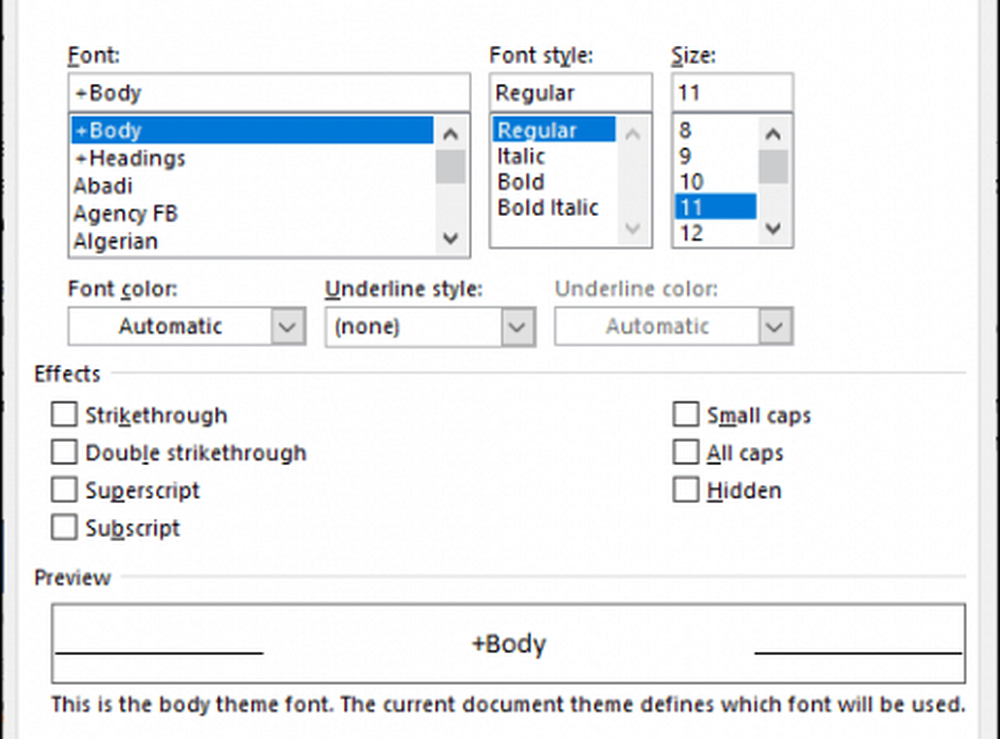
2. Dites à Word ce que vous voulez faire
Avez-vous déjà remarqué les mots à côté d'une petite ampoule en haut de Word? Si vous cliquez sur les mots Dis moi ce que tu veux faire, vous pouvez rechercher rapidement une action ou une commande sans la rechercher dans les menus. Avez-vous besoin d'insérer une image ou autre chose? Recherchez-le rapidement en utilisant cette fonctionnalité.
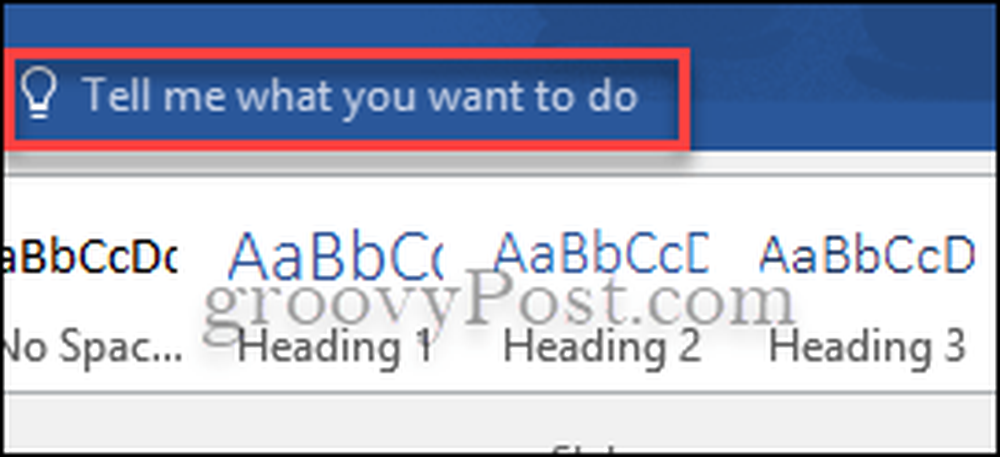
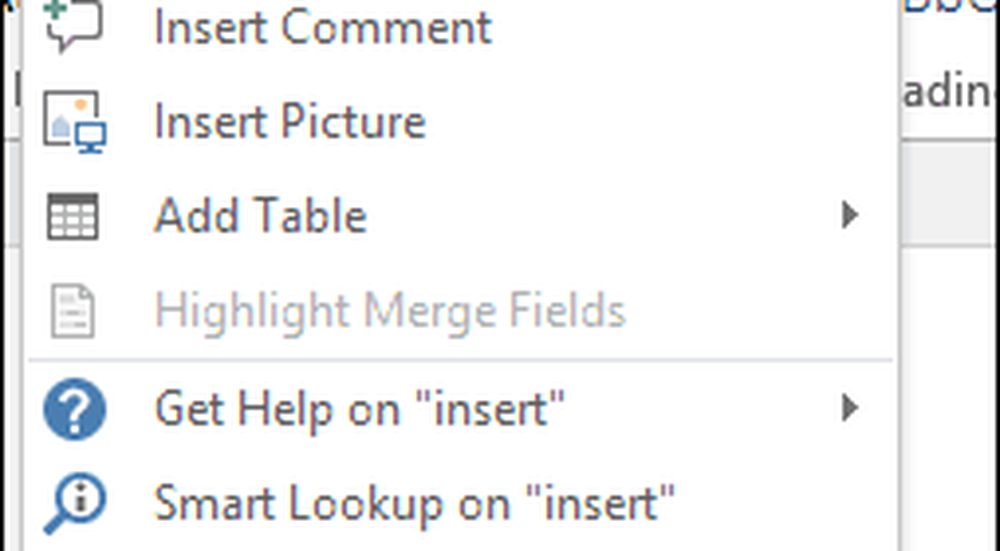
3. Pas de distractions: masque le ruban et mode lecture
Parfois, tous les éléments qui font fonctionner Microsoft Word vous distraient de ce que vous écrivez ou relisez. Si cela vous pose problème ou si vous ne souhaitez simplement pas regarder le menu du ruban, vous pouvez le masquer. Il suffit d’appuyer sur Ctrl + F1. Nul besoin de télécharger l’un des traitements de texte sans distraction. L'option est exacte dans Word. Vous pouvez également lire un document sans être dérangé en utilisant le mode lecture..

4. Voir les documents côte à côte
Windows vous permet de mettre deux fenêtres côte à côte, mais saviez-vous que Microsoft Word vous permet de faire la même chose avec deux documents dans son programme? Ouvrez les deux documents que vous souhaitez visualiser, puis cliquez sur l'onglet Afficher dans le ruban, puis cliquez à l'endroit indiqué. Vue côte à côte.
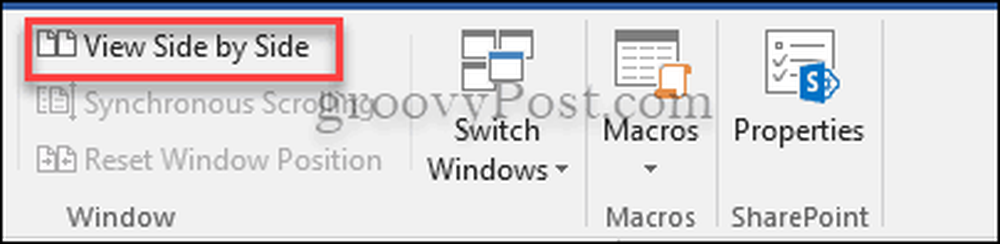
5. Calculs dans Word
Les calculatrices et Excel ne sont pas les seuls endroits où vous pouvez faire des calculs simples. Microsoft Word a une commande intégrée Calculer. Pour pouvoir utiliser cette commande rapidement, vous devez l'ajouter à votre barre d'outils Accès rapide. Aller à Fichier> Options> Barre d’accès rapide> Toutes les commandes et maintenant ajouter Calculer.
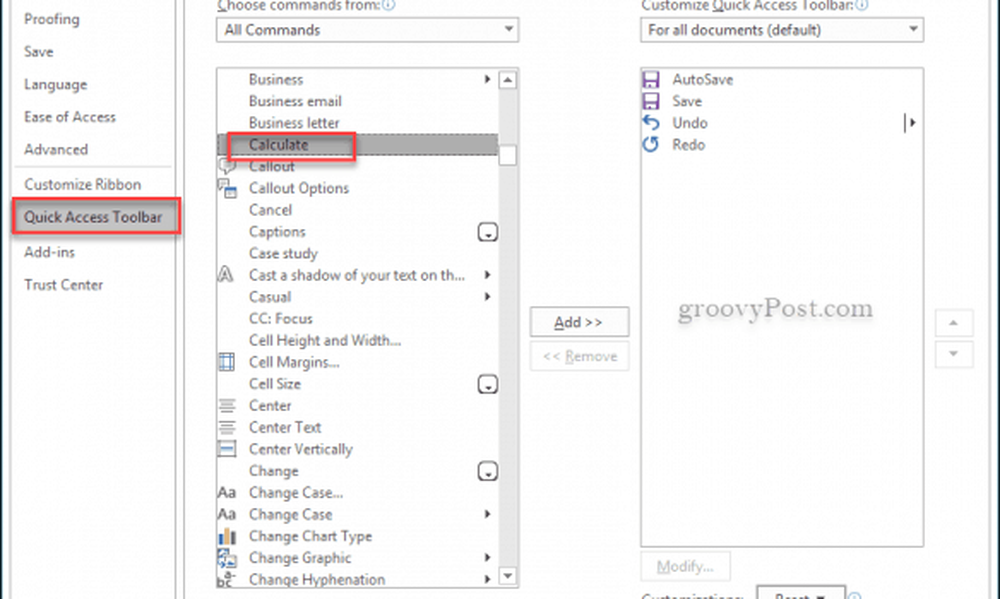
Pour le tester, écrivez un calcul simple comme ceci: = 5 + 5. Mettez en surbrillance le calcul puis cliquez sur le petit cercle maintenant dans la barre d’accès rapide et la réponse apparaîtra dans le coin inférieur gauche de votre document..
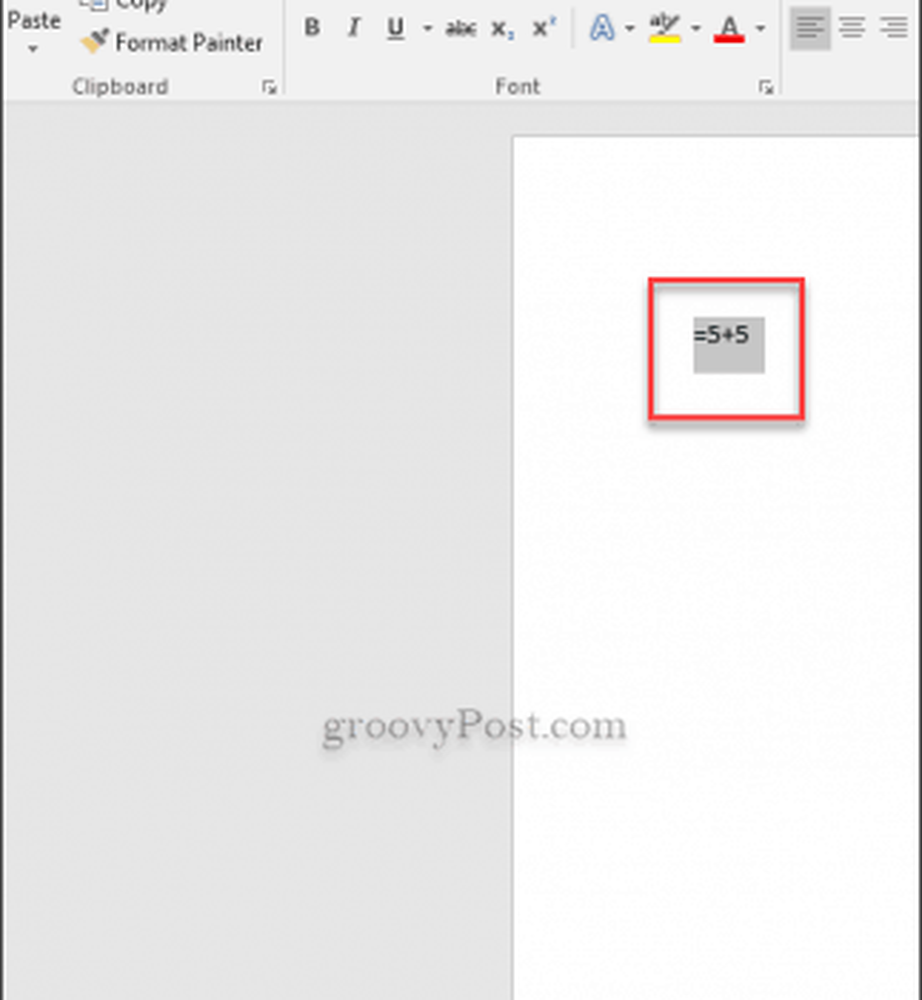
Ce ne sont que cinq fonctionnalités peu connues qui peuvent vous aider à feuilleter des documents Word. N'oubliez pas de consulter nos autres conseils sur Microsoft Word 2016 pour plus d'idées..
Quelle est votre fonctionnalité cachée préférée de Word 2016? Parle-nous-en dans les commentaires.




